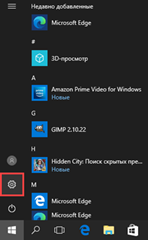В старых версиях Google Chrome был список для чтения в Панель закладок. Хотя это был удобный способ сохранить страницы для последующего чтения, он занимал драгоценное место.
В последних версиях Chrome эта функция была перемещена на боковую панель, так что это больше не проблема. Однако, если вы используете более старую версию Chrome и хотите освободить место на панели закладок, вот как удалить список чтения с панели закладок Chrome.
Как удалить список для чтения с панели закладок Chrome
Есть несколько способов удалить список для чтения с панели закладок Google Chrome. Используемый метод зависит от установленной версии Chrome. Как упоминалось выше, если вы используете самую последнюю версию Chrome, вы больше не увидите параметр «Список для чтения» на панели закладок. Вместо этого вы можете щелкнуть значок боковой панели в правом верхнем углу (он выглядит как страница с заштрихованным столбцом), чтобы открыть список для чтения.
Программы для Windows, мобильные приложения, игры — ВСЁ БЕСПЛАТНО, в нашем закрытом телеграмм канале — Подписывайтесь:)
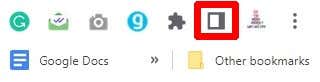
Удаление списка для чтения из Chrome 90 и более поздних версий
Скорее всего, у большинства людей, читающих это, будет довольно свежая версия Chrome, поэтому, если вы не могу обновиться до последней версиино вы используете Chrome 90 — или более новую версию, в которой все еще виден список для чтения — вот как удалить список для чтения из Chrome.
- Щелкните значок «Список для чтения» на панели закладок или щелкните панель правой кнопкой мыши.
- В раскрывающемся меню снимите флажок «Показать список для чтения».
- Это так просто, и теперь список для чтения больше не должен отображаться на панели закладок.
Передумали? Чтобы вернуть его, просто вернитесь в меню и повторно установите флажок «Показать список для чтения».
Удаление списка для чтения из Chrome 89 или более ранних версий
Если вы используете Chrome 89 или более старую версию Google Chrome, все становится немного сложнее, если вы хотите удалить список для чтения с панели закладок, поскольку нет официального способа отключить это. Однако есть обходной путь, и, к счастью, это довольно легко сделать. Ниже мы расскажем, как удалить список для чтения с панели закладок Chrome в более старых версиях браузера с помощью «флажка» Chrome.
Прежде чем мы начнем, предупреждение: включение флагов сопряжено с риском, поскольку функции, стоящие за ними, могут повлиять на производительность браузера. вызывая сбой или зависание Google Chromeили может быть нестабильным.
- Откройте Google Chrome на своем компьютере.
- В адресной строке введите chrome://flags и нажмите Enter.
- В поле поиска введите «Список чтения».
- Вы должны увидеть флажок под названием «Список для чтения».
- Выберите «Отключено» в раскрывающемся меню.
- Chrome предложит перезапустить браузер, чтобы изменения вступили в силу.
- Нажмите «Перезапустить» в нижней части экрана, чтобы перезапустить Chrome.
- Когда ваш браузер снова откроется, вы должны заметить, что кнопка «Список для чтения» исчезла с панели закладок.
Если вам нужно вернуть кнопку обратно, вернитесь к флагу Chrome, выполнив шаги с первого по четвертый выше, а затем измените его на «Включено» или «По умолчанию».
Как видите, какая бы старая версия Chrome у вас ни была, удалить список для чтения с панели закладок Google Chrome довольно просто. Хотя для Chrome 89 и более ранних версий на сегодняшний день нет официального способа сделать это. Однако обходной путь достаточно прост и должен решить извечную проблему списка для чтения, занимающего основное место на панели закладок.
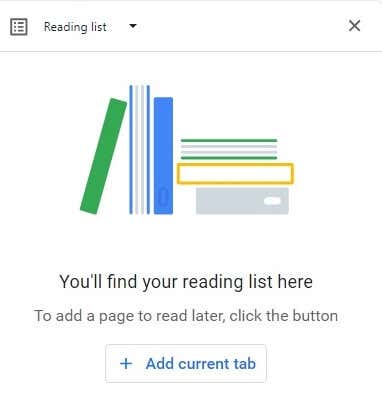
Если вы используете самую последнюю версию Chrome, вам не понадобится ни один из этих методов, так как список для чтения теперь удобно спрятан на боковой панели, поэтому вы по-прежнему можете хранить любые статьи или страницы для последующего чтения здесь, Вы можете получить доступ к Списку для чтения, щелкнув значок, который выглядит как страница с заштрихованным столбцом в правом верхнем углу окна браузера.